Download Meal Calculator for Desktop
Download Meal Calculator for Android Device
Android app demo
বাংলাদেশের বেশীরভাগ ছাত্ররা কয়েকজন বন্ধুরা মিলে বাসা ভাড়া করে, এবং ম্যাস এর মত সেই বাসায় থেকে পড়াশুনা করে। আমিও তেমনি । কিন্তু মাসের শেষের দিকে সবাই একসাথে বসে একটা হিসাব করে। সেটা হচ্ছে MEAL এর হিসাব। কে এই মাসে কত টাকার বাজার করেছে, কে কতটা MEAL খেয়েছে, এবং কে কত টাকা ফেরত পাবে বা দিবে তার হিসেব। আমার বাসায়ও প্রতি মাসের শেষে এই হিসাব হয়। তো এই হিসাব টা আমরা হাতে কলমেই করতাম।
কিন্তু চিন্তা করালাম, প্রগ্রামিং যখন শিখেছি কিছুটা, তাহলে একটা প্রোগ্রাম লিখেই ফেলি। প্রতি মাসের শেষে আর কষ্ট করে তাহলে হাতে কলমে হিসেব করতে হবে না। কম্পিউটারেই সহজে করা যাবে। আর জিনিষটাও অনেক Interesting হবে। আপনারা চাইলে এই software টি ব্যাবহার করতে পারেন।
ব্যাবহার করার নিয়ম :
প্রথমেই একটি sheet বানিয়ে নিন যাতে লেখা হবে কে কত টাকার বাজার করেছে আর কে কত টা MEAL খাচ্ছে।
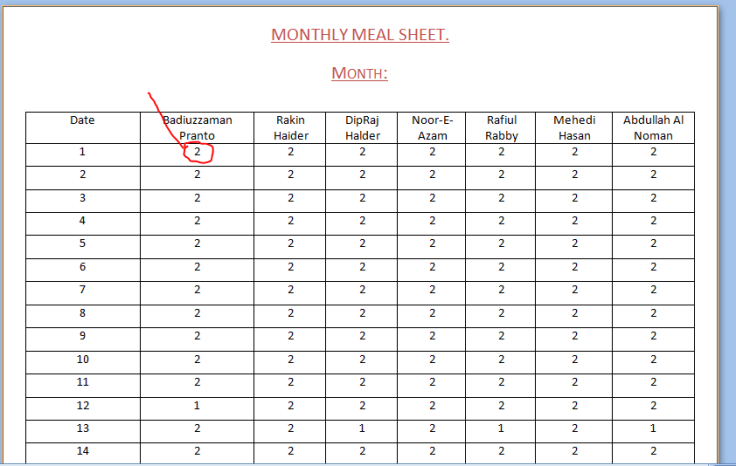 যেমন ধরুন উপরে sheet টা। এটা আমার ম্যাস এর sheet. আমার ম্যাস-এ ৭ জন মানুষ আছে। আমি ৮ টা কলাম বানালাম ।প্রথম কলামে মাসের তারিখ গুলো এবং পরের ৭ টা কলামে ৭ জনের নাম। এখন ৩০ টা row বানালাম। যেখানে মাসের কোন তারিখে কে কতটি MEAL খাচ্ছে তা লেখা হবে। ধরুন, আমার জন্য ১ তারিখ সকাল বেলা এবং দুপুরবেলা রান্না হয়েছে। তাহলে আমার ১ তারিখ ২ টা MEAL count হবে। এই জন্য আমার নামের নিচে ১ তারিখে ২ লেখা হয়েছে। আবার Rakin Haider -এরও ২ টা MEAL count হয়েছে। তাই ওর নামের নিচেও ২ লেখা হয়েছে। এভাবে পুরো মাসের ৩০/৩১ তারিখ পর্যন্ত হিসেব করা হয়। আর কে কত টাকার বাজার করেছে তাও একটা কাগজে আলাদা করে লেখা হয়।
যেমন ধরুন উপরে sheet টা। এটা আমার ম্যাস এর sheet. আমার ম্যাস-এ ৭ জন মানুষ আছে। আমি ৮ টা কলাম বানালাম ।প্রথম কলামে মাসের তারিখ গুলো এবং পরের ৭ টা কলামে ৭ জনের নাম। এখন ৩০ টা row বানালাম। যেখানে মাসের কোন তারিখে কে কতটি MEAL খাচ্ছে তা লেখা হবে। ধরুন, আমার জন্য ১ তারিখ সকাল বেলা এবং দুপুরবেলা রান্না হয়েছে। তাহলে আমার ১ তারিখ ২ টা MEAL count হবে। এই জন্য আমার নামের নিচে ১ তারিখে ২ লেখা হয়েছে। আবার Rakin Haider -এরও ২ টা MEAL count হয়েছে। তাই ওর নামের নিচেও ২ লেখা হয়েছে। এভাবে পুরো মাসের ৩০/৩১ তারিখ পর্যন্ত হিসেব করা হয়। আর কে কত টাকার বাজার করেছে তাও একটা কাগজে আলাদা করে লেখা হয়।
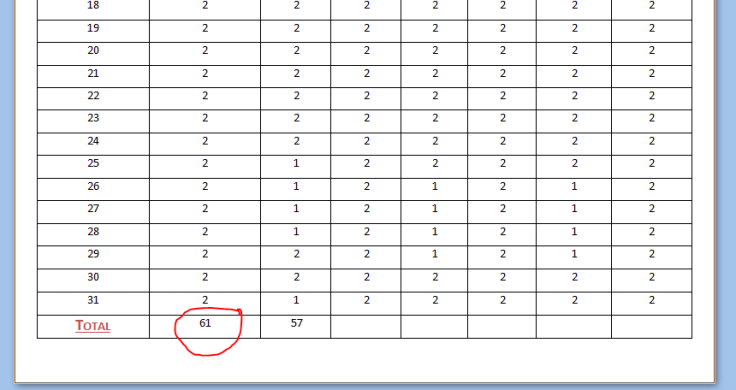 মাসের শেষে প্রত্যেকের জন্য আলাদা আলাদা করে মোট কতটা MEAL এসেছে সেটা লেখা হয়। ধরুন আমার মোট MEAL এসেছে ৬১ টা। এখন সময় এসেছে Meal Calculator software টি ব্যাবহার করার।
মাসের শেষে প্রত্যেকের জন্য আলাদা আলাদা করে মোট কতটা MEAL এসেছে সেটা লেখা হয়। ধরুন আমার মোট MEAL এসেছে ৬১ টা। এখন সময় এসেছে Meal Calculator software টি ব্যাবহার করার।
আপনার download করা Meal Calculator.jar তে দুইবার ক্লিক করুন।
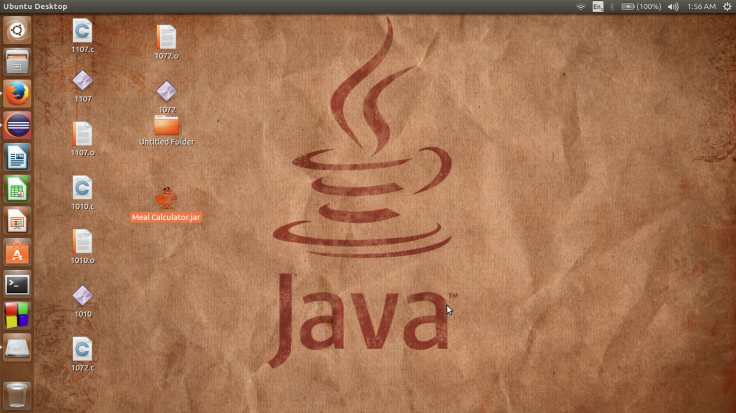
এখন আপনি দেখতে পাবেন, একটি Window এসেছে। এখানে আপনি আপনার ম্যাস এর মেম্বারদের Information (Name, Bazar, Meal) লিখবেন। লিখে Add Button এ ক্লিক করলে দেখবেন information গুলো পাশের Table এ অ্যাড হয়ে গেছে। খেয়াল রাখতে হবে যাতে নামের মাঝে কোন Space না থাকে।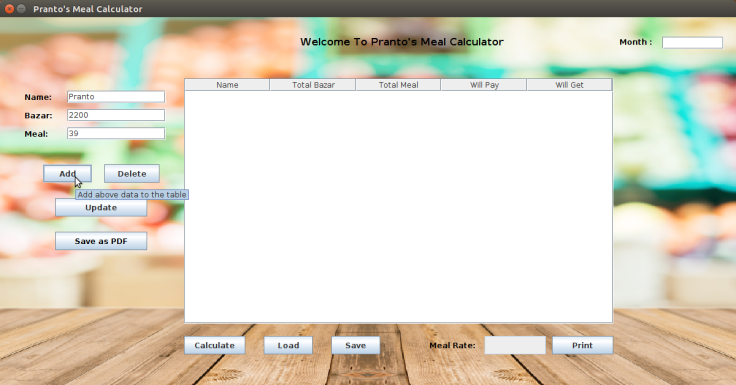
এভাবে সব মেম্বারদের ডাটা অ্যাড করতে হবে।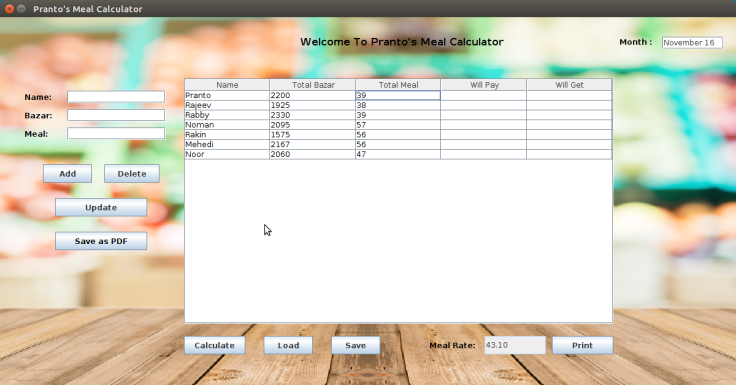
তারপর সব মেম্বারদের ডাটা অ্যাড হয়ে যাবার পরে Calculate Button ক্লিক করতে হবে। Calculate Button ক্লিক করলে কে কত টাকা দিবে বা কত টাকা পাবে সেটা Table এ অ্যাড হয়ে যাবে। Meal Rate কত হয়েছে সেটা Table এর নিচে লেখা থাকবে।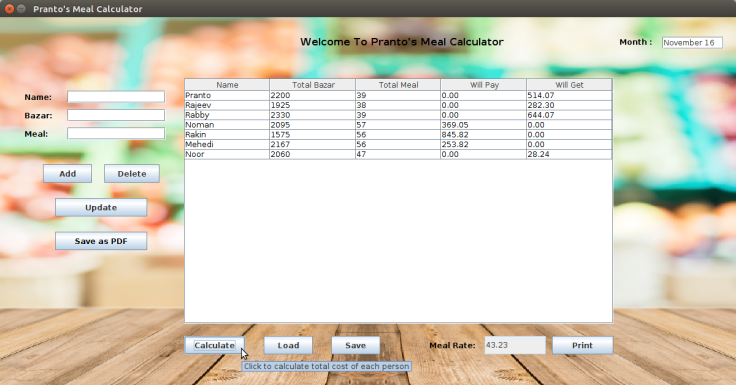
এখন আপনি চাইলে ডাটা গুলো PDF File হিসেবে Save করে রাখতে পারেন। সে ক্ষেত্রে আপনাকে save as PDF Button টীতে ক্লিক করতে হবে। তারপরে যেখানে save করতে চান সেখানকার Location দেখিয়ে দিয়ে সেভ করুন। কিন্তু মনে রাখবেন। Save করার সময় অবশ্যই .pdf লিখে দিতে হবে। Example(filename.pdf) . Save করার আগে ভাল করে Check করে নিবেন যে উপরে বাম করনারে Month এর জন্য Field টি Fill-up করেছেন কিনা। এটি খুবই Important। 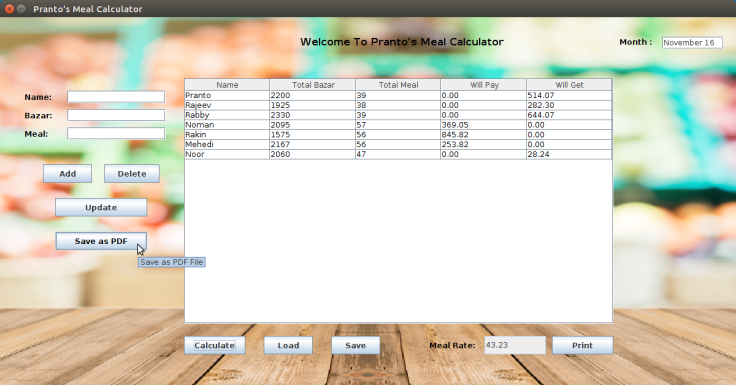
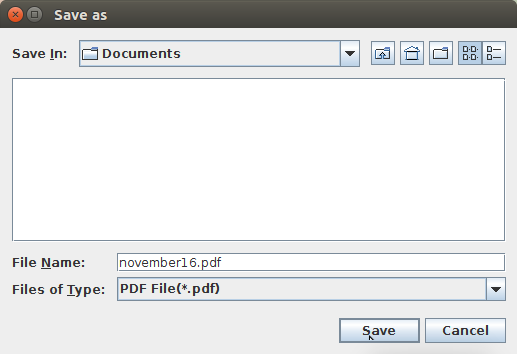
আপনি চাইলে ডাটা গুলো text file হিসেবেও Save করতে পারেন। সেক্ষেত্রে নিচের Save Button টিতে ক্লিক করতে হবে। এখানেও Save করার ক্ষেত্রে .txt লেখাটা জরুরি। Example (filename.txt)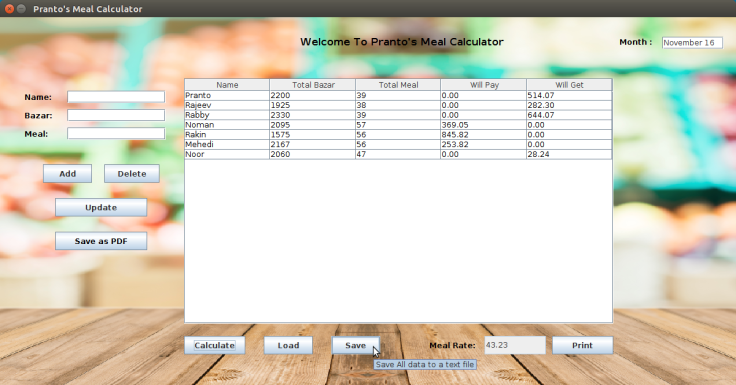
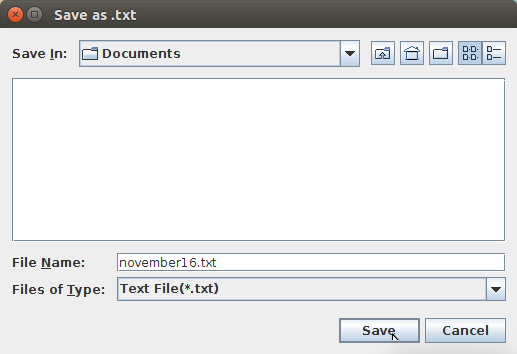
text file হিসেবে Save সুবিধা হল, পরে আপনি যখন Application টি পুনরায় Launch করবেন তখন আপনাকে আবার নতুন করে লিখতে হচ্ছে না। আপনি শুধু Load Button এ ক্লিক করে ডাটা গুলো Load করতে পারেন।
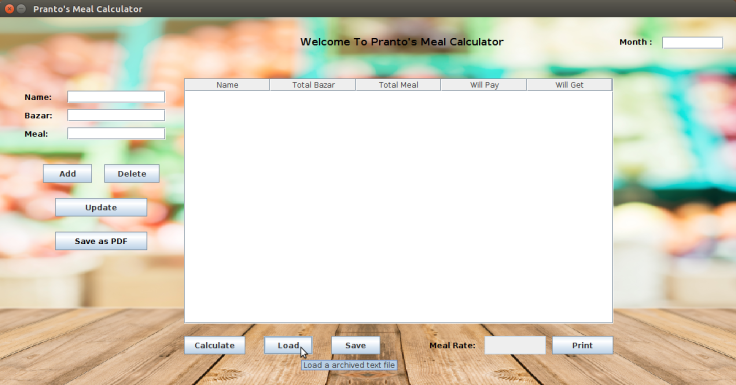
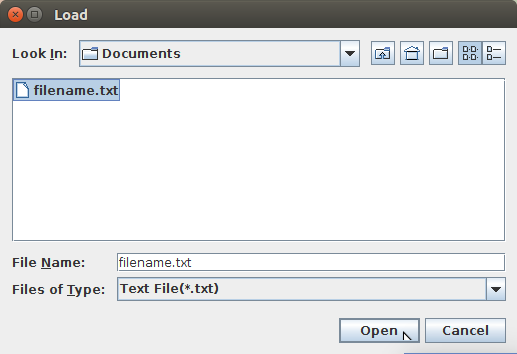
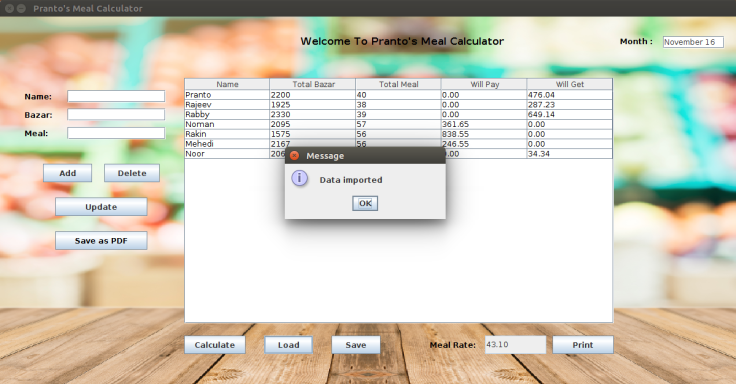
এখন এখান থেকে আপনি ডাটা ইচ্ছা করলে এডিট করতে পারেন। টেবিল এর এক একটা সারি তে ক্লিক করলে ডাটা গুলো পাশের Name, Bazar, Meal Field এ চলে যাবে। ওইখানে change করে Update Button এ ক্লিক করলে আপনার ডাটা Updated হয়ে যাবে। তারপর আবার Calculate Button এ ক্লিক করলে নতুন করে আপনি Result পেয়ে যাবেন।
( এটি একটি Java Software. এটা Windows/Linux/Mac OS সব Platform এই চালানো যাবে। কিন্তু আপনার PC তে অবশ্যই JRE/JDK Install করে নিতে হবে। )


July 8, 2018 at 11:29 pm
Vai apnar android apps ta niye aktu kotha chilo. Meal rate calculation korar por por jokhon result generate kore, yellow color er vetor white color er font bujha jay na. Plz color font ta change koren
LikeLiked by 1 person
July 18, 2018 at 3:52 pm
@shahed, can you provide me a screenshot? Ami front color black diyesilam. Screenshot dile problem ta bojha jeto. Thanks for your feedback.
LikeLike
September 18, 2018 at 9:58 pm
Check your messenger
LikeLike
September 26, 2018 at 6:44 am
@shahed, App is updated. Hope this problem is solved. Thanks for your feedback
LikeLike